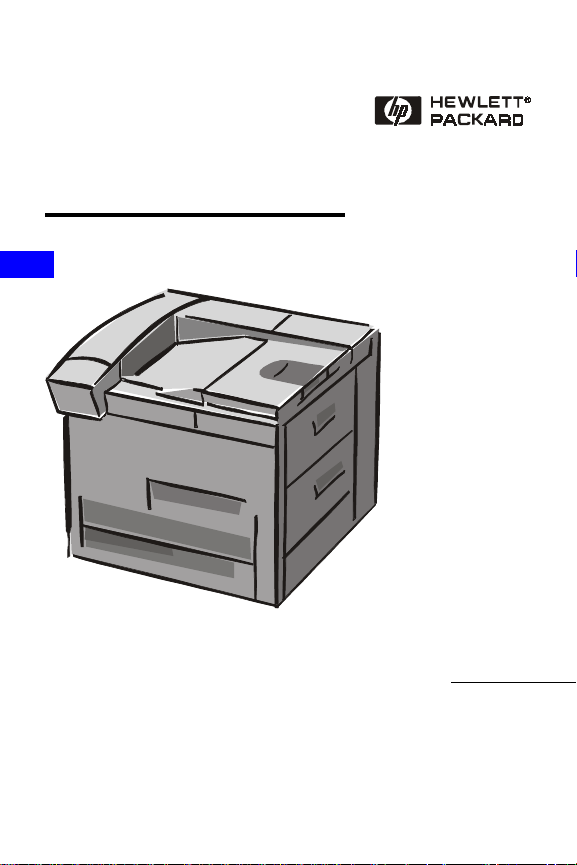
Funksjonsoversikt
HP LaserJet 8150-, 8150 N-,
8150 DN-, 8150 HN- og
8150 MFP-skrivere
Norsk
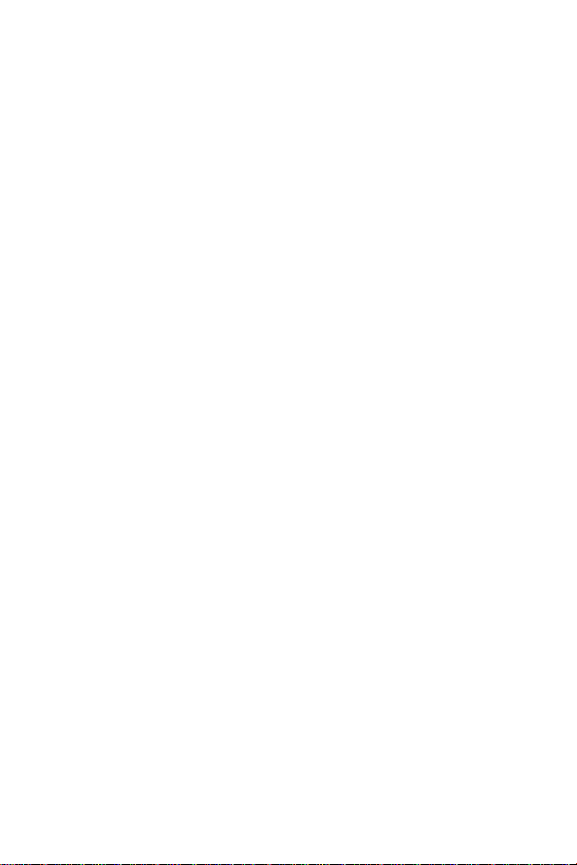
©Copyright Hewlett-Packard
Company 2000
Med enerett. Reproduksjon,
tilpasning eller oversettelse uten
å ha innhentet skriftlig tillatelse
på forhånd er forbudt, med
unntak av det som er tillatt
under lover om opphavsrett.
Første utgave, oktober 2000
Garanti
Informasjonen i dette
dokumentet kan endres
uten forvarsel.
Hewlett-Packard gir ingen
annen garanti med hensyn
til denne informasjonen.
HEWLETT-PACKARD
FRASKRIVER SEG
UTTRYKKELIG
UNDERFORSTÅTTE
GARANTIER FOR
SALGBARHET OG
ANVENDELIGHET TIL
ET BESTEMT FORMÅL.
Hewlett-Packard skal ikke
holdes ansvarlig for direkte,
indirekte og tilfeldige skader
eller konsekvensskader, eller
annen skade som hevdes å ha
oppstått i forbindelse med
utstyring eller bruk av denne
informasjonen.
Varemerker
Acrobat er et varemerke for
Adobe Systems Incorporated.
PostScript er et varemerke for
Adobe Systems Incorporated
som kan være registrert i visse
rettskretser.
Arial, Monotype og Times
New Roman er registrerte
varemerker i USA for Monotype
Corporation.
CompuServe er et varemerke
i USA for CompuServe, Inc.
Helvetica, Palatino, Times og
Times Roman er varemerker for
Linotype AG og/eller deres
datterselskaper i USA og
andre land.
Microsoft, MS Windows,
Windows og Windows NT er
registrerte varemerker i USA for
Microsoft Corporation.
TrueType er et v aremerke i USA
for Apple Computer, Inc.
E
NERGY STAR
er et registrert
servicemerke i USA for EPA
(USAs miljøverndirektorat).
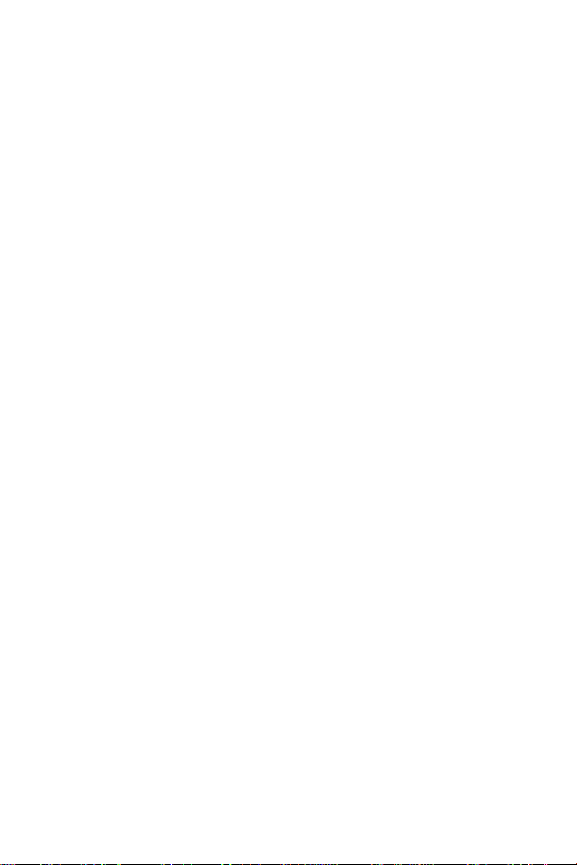
Innhold
Kontrollpanel..............................................................1
Slik endrer du en innstilling på kontrollpanelet:............1
Kontrollere skriverkonfigurasjonen:..............................2
Skrive ut en menyoversikt:....................................2
Slik skriver du ut en konfigurasjonsside:...............2
PCL- eller PS-skriftliste:........................................2
Vanlige skrivermeldinger..............................................3
Utskriftsoppgaver ......................................................8
Manuell papirmating fra skuff 1 ....................................8
Velge utskuff ..................................... .... .......................9
Legge i skuff 1............................................................10
Legge papir i skuff 2, 3 og 2 x 500-arks innskuffer
(ekstrautstyr) (skuff 4 og 5) ........................................11
Legge i 2000-arks innskuffen (skuff 4 - ekstrautstyr).15
Legge konvolutter i konvoluttmateren ........................17
Skrive ut på spesialpapir............................................18
Skrive ut på transparenter ..................................18
Konvolutter..........................................................18
Skrive ut på konvolutter......................................18
Skrive ut på etiketter...........................................18
Skrive ut på kort, egendefinerte papir-
størrelser og tungt papir......................................18
NO Innhold
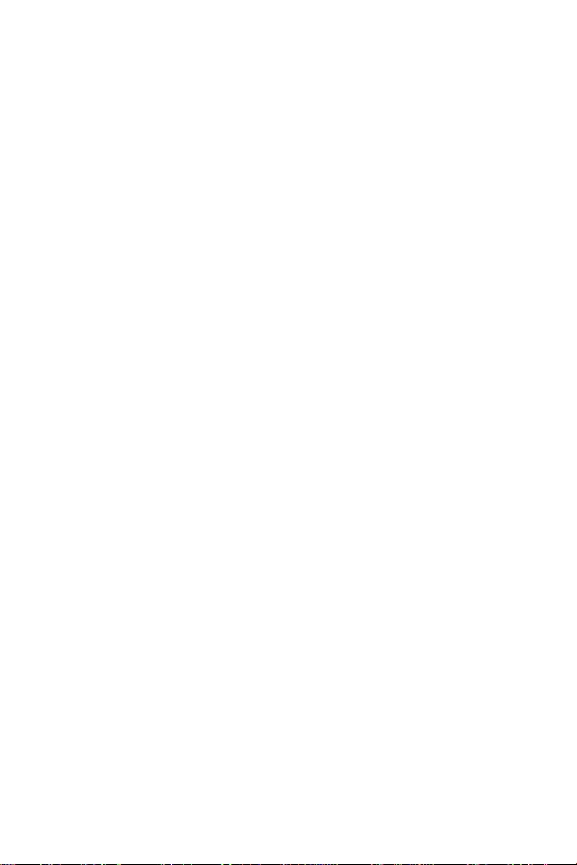
Innhold (forts.)
Fjerne fastkjørt papir ............................. ..................19
Fjerne fastkjørt papir fra området ved innskuffene.....20
Fjerne fastkjørt papir fra området
ved øvre deksel..........................................................21
Fjerne fastkjørt papir fra utmatingsområdene ............21
Fjerne fastkjørt papir fra enheten for tosidig utskrift
(ekstrautstyr) ..............................................................22
Fjerne fastkjørt papir fra den ekstra
konvoluttmateren........................................................22
Fjerne fastkjørt materiale fra stifteenheten
(5-lommers postkasse med stifter).............................23
Løse problemer med gjentatt fastkjøring....................25
Løse problemer med utskriftskvaliteten .... .... ... ... ..26
Trinn for feilsøking......................................................27
Fortsette utskriften når det er lite tone r igje n...... ... ... ..30
Tilbakestillingsmeny................................................31
Papirtyper som støttes .......................... ..................32
Hvis du trenger mer informasjon............................36
NO Innhold
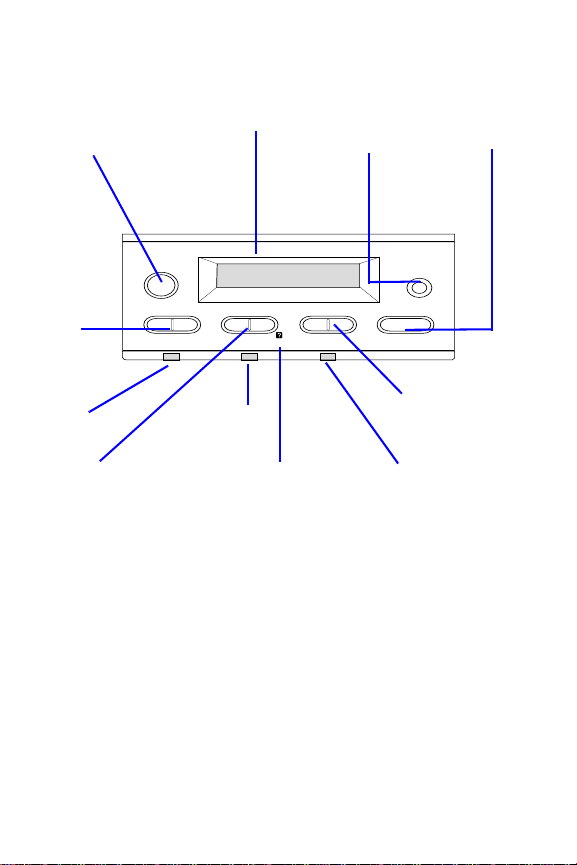
Kontrollpanel
Aktiverer eller deaktiverer
skriveren, fortsetter utskrift,
og avslutter menyer
2-linjers
vindu
Avbryter
gjeldende
utskriftsjobb
Lagrer valgte
kontrollpanelinnstillinger
Start
Meny
Går
gjennom
menyer
Skriveren
er klar.
Går gjennom valgte
menyfunksjoner
Klar Data
KLAR
Funksjon - Verdi +
Obs!
Informasjonen
behandles
Bruk funksjonsknappen
til å navigere gjennom
skriverens elektroniske
hjelpefunksjon.
Slik endrer du en innstilling på kontrollpanelet:
Trykk på
1
Trykk på
2
Trykk på
3
Trykk på
4
Trykk på
5
til ønsket meny kommer fram.
ENY
M
UNKSJON
F
ERDI
- V
ELG
V
TART
S
til ønsket funksjon kommer fram.
til ønsket innstilling kommer fram.
+
for å lagre valget.
for å gå ut av menyen.
Avbryt
jobb
Velg
Går gjennom
valgte verdier for
menyfunksjonene
Det er nødvendig
å gjøre noe se i vinduet
Kontrollpanel - 1NO
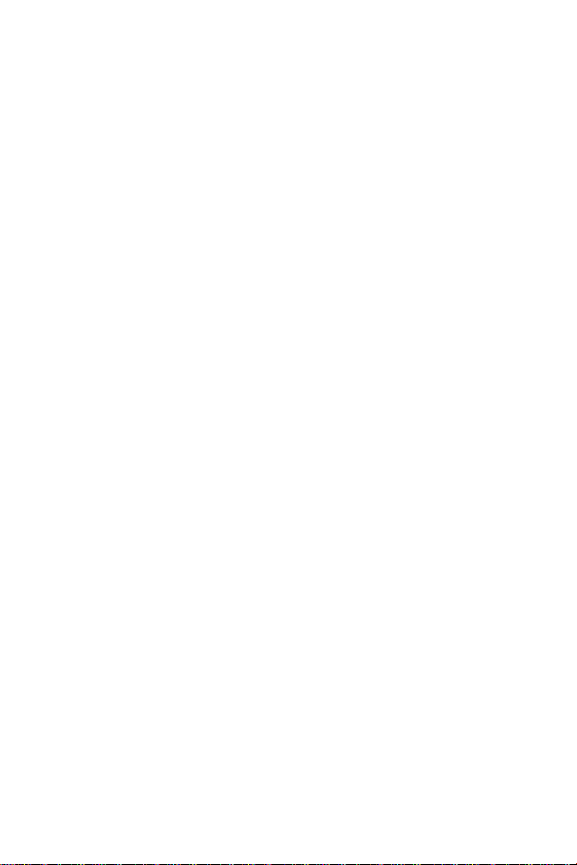
Kontrollere skriverkonfigurasjonen:
Fra skriverens kontrollpanel kan du skrive ut sider som
viser detaljer om skriveren og gjeldende konfigurasjon.
Følgende informasjonssider er beskrevet her:
• Menyoversikt
• Konfigurasjonsside
• PCL-eller PS-skriftliste
Skrive ut en menyoversikt:
1 Trykk på M
2 Trykk på F
kommer fram.
3 Trykk på V
Slik skriver du ut en konfigurasjonsside:
1 Trykk på M
2 Trykk på F
kommer fram.
3 Trykk på V
PCL- eller PS-skriftliste:
1 Trykk på M
2 Trykk på F
SKRIV UT PS-FONTLISTE kommer fram.
3 Trykk på V
til INFORMASJONSMENY kommer fram.
ENY
UNKSJON
ELG
ENY
UNKSJON
ELG
ENY
UNKSJON
ELG
til SKRIV UT MENYOVERSIKT
for å skrive ut menyoversikten.
til INFORMASJONSMENY kommer fram.
til SKRIV UT KONFIGURASJON
for å skrive ut konfigurasjonssiden.
til INFORMASJONSMENY kommer fram.
til SKRIV UT PCL-FONTLISTE eller
for å skrive ut skriftlisten.
Kontrollpanel - 2NO
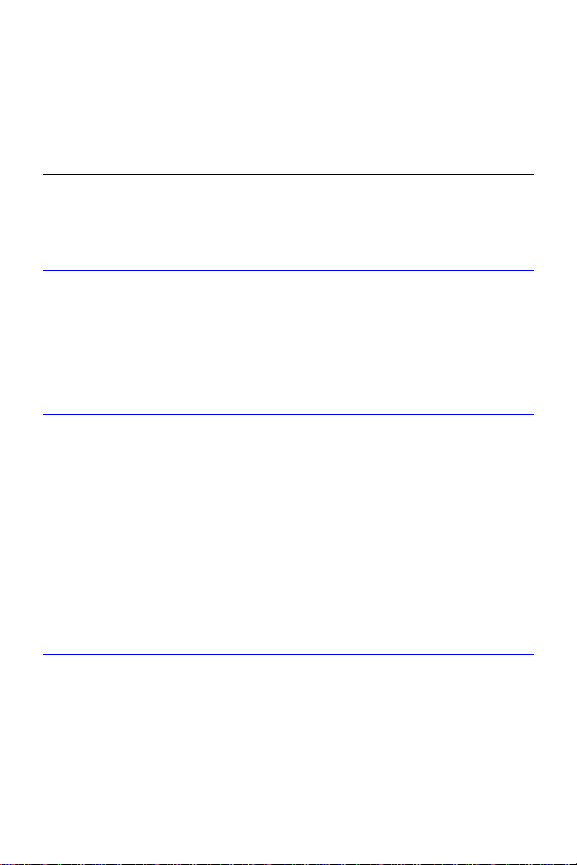
Vanlige skrivermeldinger
Melding Forklaring
INGEN ADGANG
MENYENE ER LÅST
KONTROLLER
INNMATINGSENHET
vises vekselvist
med
PAPIRBANEN ÅPEN LUKK DEN
LEGG I KONV.MAT
[TYPE] [STR.]
INNMAT.ENHET
TILSTAND xx.yy
Funksjonen på skriverens kontrollpanel som du
prøver å få tilgang til, er låst for å forhindre
uautorisert tilgang.
Forhør deg med nettverksansvarlig.
Den ekstra innskuffen kan ikke mate papir til
skriveren fordi et deksel eller en papirskinne
er åpen.
Sjekk dekslene og papirskinnene.
Legg den ønskede k onv oluttypen og -størrelsen i
konvoluttmateren. Kontroller at
konvoluttstørrelsen og -typen er riktig innstilt på
Papirhåndtering-menyen på skriverens
kontrollpanel
Tr ykk på S
allerede ligger i materen.
Trykk på - V
tilgjengelige typene og størrelsene. Trykk på
V
for å velge den alternative typen
ELG
eller størrelsen.
En papirhåndteringsenhet for innmating har en
tilstand som krever tilsyn før utskriften kan
fortsette.
Slå opp i dokumentasjonen som fulgte med
papirhåndteringsenheten, hvis du vil vite mer.
hvis ønsket konvolutt
TART
+ for å bla gjennom de
ERDI
Kontrollpanel - 3NO
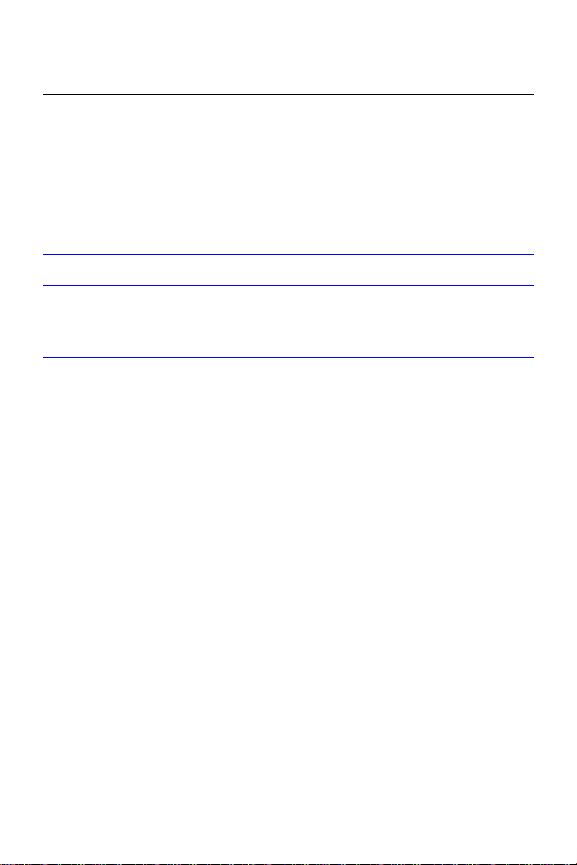
Melding Forklaring
MAT MANUELT
[TYPE] [STR.]
Legg det ønskede papiret i skuff 1.
Trykk på S
hvis ønsket papir allerede ligger
TART
i skuff 1.
Trykk på - V
+ for å bla gjennom de
ERDI
tilgjengelige typene og størrelsene. Trykk på
for å velge den alternative typen
V
ELG
eller størrelsen.
DEAKTIVERT Trykk på S
UTFØR VEDL.HOLD
PÅ SKRIVEREN
Skriveren oppfordrer deg til å utføre
rutinemessig vedlikehold etter hver 350 000.
for å aktivere skriveren.
TART
side, for å sikre optimal utskriftskvalitet.
SKUFF x ER TOM Legg papir i den tomme skuffen (x) for å fjerne
meldingen.
Hvis du ikke legger papir i den angitte skuffen,
fortsetter skriveren å skrive ut fra den neste
tilgjengelige skuffen, mens meldingen
fortsatt vises.
Kontrollpanel - 4NO
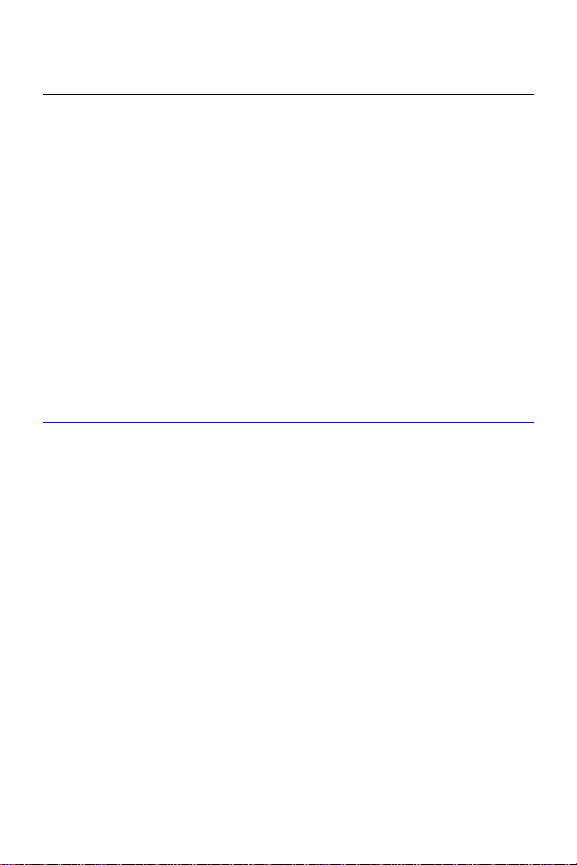
Melding Forklaring
LEGG I SKUFF x
[TYPE] [STR.]
13.x FASTKJØRT
PAPIR [STED]
Legg papiret det blir bedt om i angitt skuff (x).
Kontroller at skuffene er riktig justert for
størrelsen. Typeinnstillingene for skuffen (og
størrelse for skuff 1) må innstilles på skriverens
kontrollpanel.
Hvis du prøver å skrive ut på papirstørrelsene A4
eller Letter, og denne meldingen kommer fram,
må du sørge for at standard papirstørrelse er
riktig innstilt fra utskriftsmenyen på skriverens
kontrollpanel.
Trykk på S
for å skrive ut fra neste
TART
tilgjengelige skuff.
Trykk på - V
tilgjengelige typer og størrelser. Trykk på V
+ for å bla gjennom de
ERDI
ELG
for å velge den alternative typen eller størrelsen.
Fjern fastkjørt papir fra det angitte stedet.
Åpne og lukk det øvre dekselet for å fjerne
meldingen.
Hvis meldingen ikke forsvinner etter at alt
fastkjørt papir er fjernet, er det mulig at en
føler har hengt seg opp eller er ødelagt.
Ta kontakt med en av HPs støtterepresentanter.
(Se sidene for HPs kundestøtte i den
elektroniske brukerhândboken for skriveren.)
Kontrollpanel - 5NO
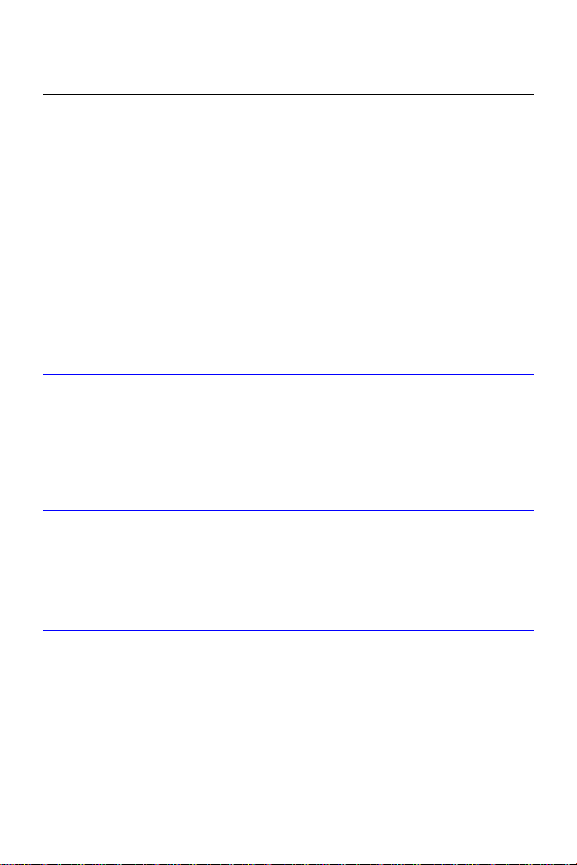
Melding Forklaring
41.3 UVENTET
PAPIRSTØRRELSE
50.x FEIL I
VARMEELEMENT
51.x eller 52.x
SKRIVERFEIL
69.x
SKRIVERFEIL
vises vekselsvist
med
SLÅ AV OG PÅ
FOR Å FORTSETTE
Papirstørrelsen du prøver å skrive ut på tilsvarer
ikke overens med kontrollpanelinnstillingen for
skuff 1. Legg papir med riktig størrelse i skuffen.
Kontroller at kontrollpanelinnstillingen for skuff 1
eller konvoluttmateren er riktig justert for
papirstørrelsen. (Skriveren vil fortsette å prøve å
skrive ut jobben til innstillingene for
papirstørrelse er riktige.)
Etter å ha utført handlingene ovenfor, trykker du
to ganger på S
. Siden som inneholder
TART
feilen, skrives automatisk ut på nytt. (Du kan
også trykke på A
VBRYT JOBB
for å fjerne jobben
fra skriverens minne.)
Det har oppstått en intern feil. Slå av skriveren i
minst 5 minutter og deretter på igjen.
Meldingen kan forsvinne for så å dukke opp igjen
neste gang utskriftsjobben sendes. Hvis denne
meldingen vedvarer, må du ta kontakt med en
HP-autorisert service- eller støtterepresentant.
Det har oppstått en midlertidig skriverfeil.
Slå skriveren av og deretter på igjen.
Hvis denne meldingen vedvarer, må du ta
kontakt med en HP-autorisert service- eller
støtterepresentant.
Det har oppstått en midlertidig skriverfeil.
Slå av skriveren, tilbakestill tosidigenheten, og
slå deretter på skriveren igjen.
Hvis denne meldingen ikke forsvinner, tar du
kontakt med en HP-autorisert service- eller
støtterepresentant.
Kontrollpanel - 6NO
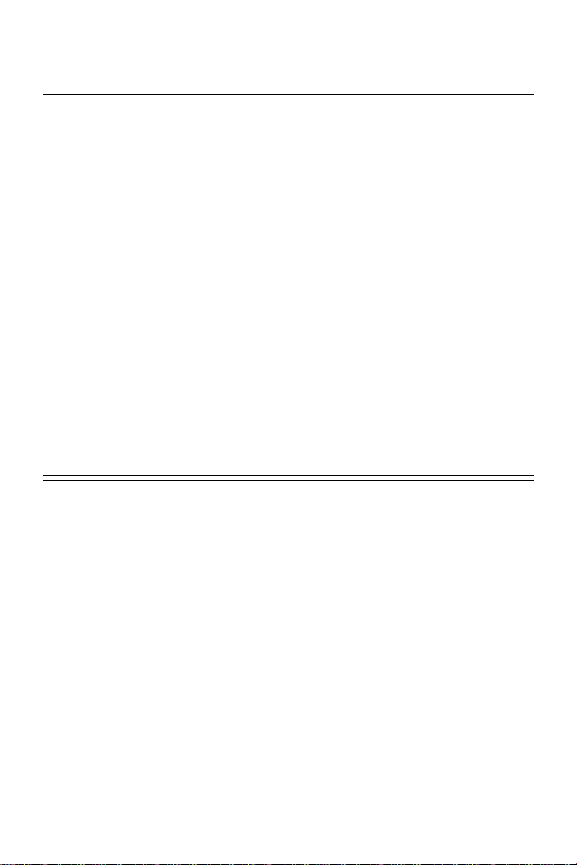
Melding Forklaring
79.xxxx
SKRIVERFEIL
Skriveren registrerte en feil. Tallene (xxxx) angir
hvilken type feil.
Slå skriveren av og dere tter på igjen. Hvis
meldingen bare dukker opp sammen med et
bestemt program eller en bestemt utskriftsjobb,
skal du forenkle jobben eller skrive den ut fra et
annet program. Hvis meldingen vedvarer, skal
du ta kontakt med programforhandleren for å få
hjelp.
Hvis meldingen ikke er knyttet til en bestemt fil
eller et bestemt program, skal du slå av
skriveren, trekke ut støpslet og sette i
formateringsenheten, EIO-kort og minne-DIMMmoduler på nytt. Sett i kontakten igjen og slå på
skriveren.
Hvis meldingen vedvarer, skal du slå opp i
sidene for HPs kundestøtte i begynnelsen av
den elektroniske brukerhåndboken for skriveren.
Kontrollpanel - 7NO
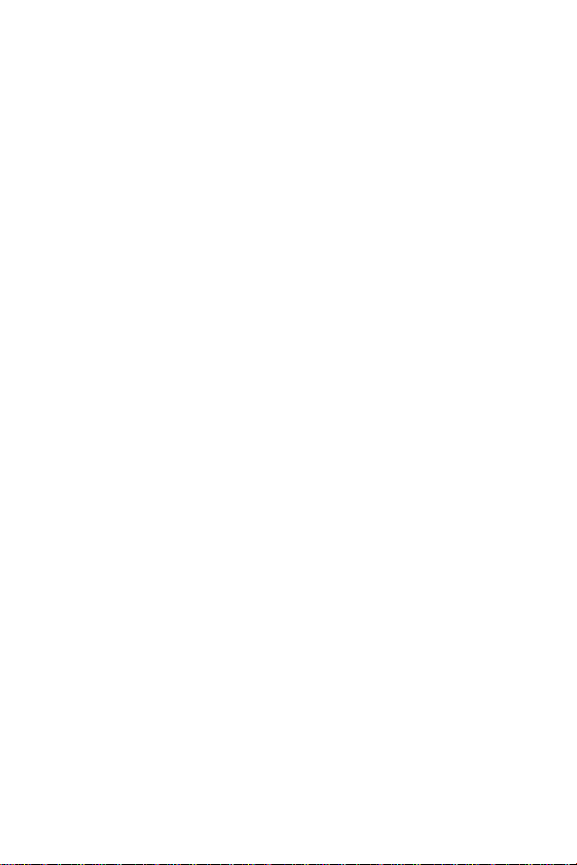
Utskriftsoppgaver
Manuell papirmating fra skuff 1
Med funksjonen for manuell mating kan du skrive ut på
spesialpapir fra skuff 1, som for eksempel konvolutter
eller brevhodepapir. Hvis Manuell mating er valgt,
skriver skriveren bare ut fra skuff 1.
Velg Manuell mating gjennom programvaren eller
skriverdriveren. Manuell mating kan også aktiveres fra
papirhåndteringsmenyen på skriverens kontrollpanel.
Når Manuell mating er valgt og hvis
SKUFF 1-MODUS=FØRSTE, skriv er skriv eren ut automatisk
(hvis det er papir i skuffen). Hvis SKUFF 1-MODUS=KASSETT,
blir du bedt om å legge papir i skuff 1 uansett om det
finnes papir i skuff 1 eller ikke. Dette gir mulighet til å legge
i annet papir hvis det er nødvendig. Trykk på
skrive ut fra skuff 1.
S
TART
for å
Utskriftsoppgaver - 8NO
